
|
Intégration du SAP Closing Cockpit avec le module complémentaire FCC 2.0 |

SAP Financial Closing Cockpit |
SAP Solution Manager |

|
| L'intégration permet d'activer des objets exécutables via des Tâches dans SAP Financial Closing Cockpit. Vous trouverez l'installation à ce sujet au chapitre Installation de l'intégration de SAP Financial Closing Cockpit. Ce document explique plus précisément le fonctionnement et l'utilisation. |
Une fois le service Web Internal et l'intégration de Closing Cockpit installés, des objets exécutables peuvent être attribués aux modèles dans Closing Cockpit. Vous trouverez dans la description ci-dessous les étapes nécessaires et le comportement à adopter lors de l'exécution.
Identifiez-vous dans le système SAP et exécutez la transaction CLOCOC. Ouvrez un modèle (Modifier) et sélectionnez ensuite à l'emplacement de votre choix de la structure organisationnelle la commande "Ajouter Tâche" via le menu contextuel. Définissez toutes les valeurs nécessaires dans le dialogue qui s'affiche. Pour l'option "Type de Tâche", sélectionnez "Programme" et entrez dans le champ associé /UC4/CC_REPORT. Il faut ensuite sélectionner ou recréer une variante associée.

La variante enregistre le nom de l'objet à exécuter. Les champs restants sont facultatifs et sont transférés à l'objet activé en tant que valeurs supplémentaires via le tampon de lecture.
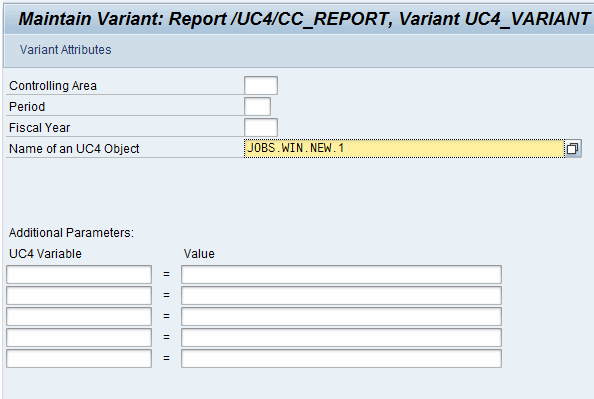
Si l'assistant de saisie (F4) est appelé pour le champ "Nom d'un objet", tous les objets exécutables du Client qui a été indiqué dans Connexion RFC s'affichent. Le nom, le type, le titre et le chemin des objets s'affichent.
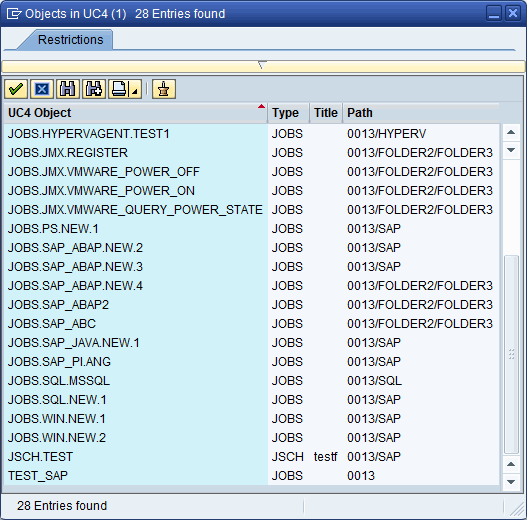
Les champs supplémentaires dans le dialogue Variante servent à transférer les valeurs supplémentaires à l'objet activé. Vous trouverez dans la liste suivante les noms des Variables de Script qui sont mises à la disposition de l'objet dans le cache :
| Paramètre / champ | Nom de la Variable de Script AE |
|---|---|
| Périmètre de résultat | KOKRS |
| Période | PERIO |
| Année fiscale | AFISCALE |
Les "Paramètres supplémentaires" permettent d'inscrire des valeurs autodéfinies dans le tampon de lecture. La colonne "Variable" permet de déterminer le nom de la Variable de tampon de lecture.
Les valeurs de ces Variables de Script peuvent être lues dans le Script à l'aide de l'élément de script :READ.
Exemple :
:READ &KOKRS#,,'KOKRS',
Enregistrez ensuite la variante et la Tâche. Créez un plan de Tâches à partir du modèle.
La transaction CLOCO permet d'exécuter des plans de Tâches de Closing Cockpit. Ouvrez un plan de Tâches contenant des Tâches qui activent des objets. Planifiez ces Tâches et contrôlez leur statut.
Si la Tâche a été exécutée et que le statut dans SAP affiche "Terminé", la Tâche s'est terminée dans le système AE avec le statut ENDED_OK. Tout autre statut entraîne l'affichage du message "Erreur" dans Closing Cockpit.
Pour afficher le rapport du Job, ouvrez le Spool de la Tâche dans Closing Cockpit. Le Spool contient tous les types de rapport AE (ACT, REP, LOG,...) ainsi que les RunID de la Tâche exécutée.

Dans la configuration de Closing Cockpit (CLOCOC), des dépendances peuvent aussi être définies pour les Tâches qui démarrent des programmes ou des transactions. Pour cela, il faut ouvrir un modèle ou un plan de Tâches et appeler la vue "Dépendances". Les Tâches peuvent être ajoutées dans la zone de dépendances par glisser-déposer. Cette fonction est aussi prise en charge pour les Tâches qui exécutent des objets. Les dépendances permettent de déterminer qu'une Tâche ne doit démarrer qu'après la fin d'une Tâche spécifique.
Rubriques connexes :
Intégration de l'Automation Engine dans SAP Closing Cockpit